Python图像处理教程:Pillow库使用全解析
Pillow是Python图像处理的得力助手,本教程将带你深入了解Pillow库的强大功能与便捷用法。作为Python Imaging Library (PIL) 的升级版,Pillow以其简洁的API接口,让图像读取、修改和保存变得轻而易举。本文将详细介绍Pillow的安装、Image对象的使用,以及图像缩放、裁剪、旋转、颜色转换、滤镜应用、文字绘制等常用操作。此外,还将分享Pillow在性能优化方面的技巧,助你避免内存占用过高的问题。无论你是Web开发者、桌面应用开发者,还是数据科学家,都能通过本教程快速掌握Pillow,轻松应对各种图像处理任务。相比OpenCV等库,Pillow更轻量易用,尤其适合图像基础编辑。
Pillow是Python中最常用且方便的图像处理库,它提供直观接口实现图像读取、修改和保存。核心操作包括:1. 安装简单(pip install Pillow);2. 使用Image对象进行图像处理;3. 支持打开、调整大小、裁剪、旋转、颜色转换、应用滤镜、绘制文字等基础操作;4. 提供性能优化策略如及时释放内存、分块处理、调整尺寸、选择合适文件格式与压缩参数;5. 适用于Web应用图片处理、桌面脚本、数据预处理等场景,相比OpenCV和scikit-image更轻量易用,适合基础图像编辑任务。

Python实现图像处理,最常用也最方便的库无疑是Pillow。它能让你轻松搞定图像的读取、修改、保存等一系列操作,无论是简单的缩放裁剪,还是更复杂的滤镜应用,Pillow都能提供直观的接口,让开发者快速上手。
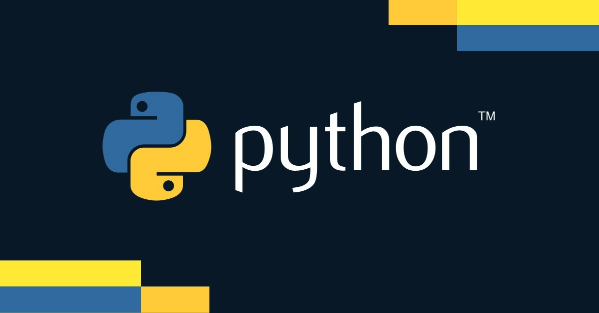
解决方案
说起用Python处理图像,我个人最信赖的就是Pillow库。它其实是老牌PIL(Python Imaging Library)的一个积极维护的分支,功能强大,而且用起来特别顺手。
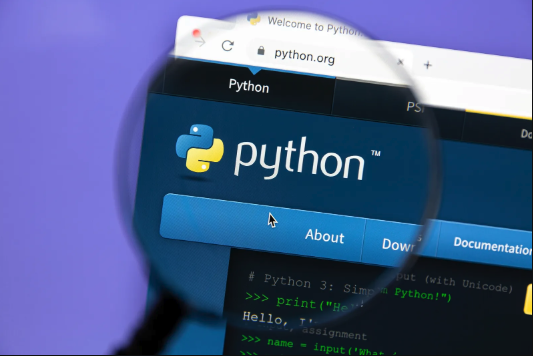
首先,安装Pillow非常简单,一个pip命令就搞定:
pip install Pillow
Pillow的核心是Image对象。所有的图像操作都围绕这个对象进行。

基础操作流程:
- 打开图像: 用
Image.open()函数加载一张图片。 - 操作图像: 对
Image对象调用各种方法,比如resize()(调整大小)、crop()(裁剪)、rotate()(旋转)等等。 - 保存图像: 用
Image.save()方法将修改后的图像保存到文件。
一个简单的例子:调整图片大小并保存
from PIL import Image
try:
# 假设你的图片在当前目录下
img = Image.open('example.jpg')
print(f"原始图片尺寸: {img.size}")
# 定义新的尺寸,比如宽度减半,高度等比例缩放
new_width = img.width // 2
new_height = img.height // 2 # 也可以根据比例计算,这里简化
resized_img = img.resize((new_width, new_height))
# 保存为新的文件,可以指定格式
resized_img.save('example_resized.png')
print(f"图片已成功缩放并保存为 example_resized.png,新尺寸: {resized_img.size}")
except FileNotFoundError:
print("错误:未找到 'example.jpg' 文件,请确保图片在正确路径。")
except Exception as e:
print(f"处理图片时发生错误: {e}")
这个流程几乎涵盖了你日常处理图片的大部分场景,你只需要根据需求调用不同的方法。
Pillow能做哪些常见的图像操作?
Pillow的功能远不止缩放和保存那么简单,它几乎覆盖了我们日常能想到的所有基础图像处理需求。我平时最常用到的,除了上面提到的调整大小,还有以下这些:
裁剪 (Crop): 想象一下你拍了张照片,只想保留其中某个区域。
img.crop((left, upper, right, lower))就能实现,传入一个四元组,定义裁剪框的左上角和右下角坐标。这在生成头像或者缩略图时特别有用。# 裁剪图片,从(100, 100)到(300, 300)的区域 cropped_img = img.crop((100, 100, 300, 300)) cropped_img.save('example_cropped.jpg')旋转 (Rotate): 图片拍歪了?或者需要生成不同角度的展示图?
img.rotate(angle, expand=True)可以轻松搞定。expand=True会在旋转后自动扩展画布,以适应新尺寸,避免图像被裁切。# 旋转图片45度,并扩展画布 rotated_img = img.rotate(45, expand=True) rotated_img.save('example_rotated.jpg')颜色模式转换 (Color Conversion): 有时候你需要把彩色图片转成黑白,或者反过来。
img.convert('L')可以转为灰度图(L代表Luminance),'RGB'则转为RGB模式。这个功能在做一些图像分析或者为了节省存储空间时非常实用。# 转换为灰度图 gray_img = img.convert('L') gray_img.save('example_gray.jpg')应用滤镜 (Filters): Pillow内置了一些基础滤镜,比如模糊、锐化、浮雕等。它们都在
PIL.ImageFilter模块里。虽然没有Photoshop那么复杂,但对于快速实现一些效果已经足够了。from PIL import ImageFilter # 应用高斯模糊滤镜 blurred_img = img.filter(ImageFilter.GaussianBlur(radius=5)) blurred_img.save('example_blurred.jpg')绘制图形和文字 (Drawing): 如果你想在图片上加个水印、画个框或者写段文字,
PIL.ImageDraw模块就是你的好帮手。它提供了一系列绘制方法,比如line()、rectangle()、text()等。from PIL import ImageDraw, ImageFont draw = ImageDraw.Draw(img) # 尝试加载一个字体文件,如果失败就用默认字体 try: font = ImageFont.truetype("arial.ttf", 40) # 假设arial.ttf存在 except IOError: font = ImageFont.load_default() print("警告:未找到arial.ttf,使用默认字体。") # 在图片上添加文字 text_color = (255, 255, 255) # 白色 draw.text((50, 50), "Hello, Pillow!", font=font, fill=text_color) img.save('example_with_text.jpg')这些操作,我几乎在每个涉及到图片处理的项目里都会用到,它们真的让很多繁琐的工作变得轻松。
处理图像时,Pillow有哪些性能考量和注意事项?
用Pillow处理图像确实方便,但如果你处理的图片量大、尺寸惊人,或者是在一些资源有限的环境下运行,还是有些性能和使用上的“小坑”需要注意的。我个人就遇到过几次因为大图导致内存飙升,服务直接崩掉的情况。
内存占用: 这是最常见的问题。当你用
Image.open()打开一张图片时,Pillow会把整张图片的数据加载到内存中。如果图片尺寸特别大(比如几千上万像素,或者几百兆的文件),那内存占用就会非常可观。- 解决方案:
- 及时释放: 在处理完图片后,如果不再需要这个
Image对象,可以考虑将其引用设为None,并让Python的垃圾回收机制处理它。 - 分块处理(复杂场景): 对于超大图片,可以考虑分块读取和处理,但这会增加代码复杂性,Pillow本身没有直接提供分块接口,可能需要结合
numpy或其他库。 - 调整尺寸再处理: 如果最终输出的图片不需要那么高的分辨率,可以在一开始就将其
resize()到合理的大小,这样后续操作的内存开销会小很多。
- 及时释放: 在处理完图片后,如果不再需要这个
- 解决方案:
文件格式与压缩: 保存图片时选择合适的格式和压缩参数也很重要。
- JPEG: 有损压缩,适合照片,文件小,但每次保存都会有质量损失。你可以通过
save()方法的quality参数控制压缩质量(0-100)。 - PNG: 无损压缩,支持透明度,适合图标、截图等。文件通常比JPEG大。
- WEBP: 现代格式,通常比JPEG和PNG更小,同时保持较好的质量,但兼容性可能略差于前两者。
- 最佳实践: 根据你的应用场景选择。如果对质量要求高且文件大小不敏感,用PNG。如果追求小文件且允许一定损失,用JPEG。
- JPEG: 有损压缩,适合照片,文件小,但每次保存都会有质量损失。你可以通过
批量处理效率: 当你需要处理成千上万张图片时,简单的循环处理可能会很慢。
- 并行处理: 可以考虑使用Python的
multiprocessing或concurrent.futures模块进行多进程处理,充分利用多核CPU。每个进程处理一部分图片,能显著提高效率。 - 避免重复加载: 确保你的代码逻辑中,图片只被加载一次,然后进行所有操作,最后保存。
- 并行处理: 可以考虑使用Python的
错误处理: 别忘了加上
try-except块来处理可能出现的错误,比如文件找不到、图片格式损坏、内存不足等。这能让你的程序更健壮。from PIL import Image image_paths = ['valid_image.jpg', 'non_existent.png', 'corrupted.gif'] for path in image_paths: try: img = Image.open(path) print(f"成功打开: {path}, 尺寸: {img.size}") # 进行一些操作 img.save(f"processed_{path}") except FileNotFoundError: print(f"错误:文件 '{path}' 未找到。") except Image.UnidentifiedImageError: print(f"错误:'{path}' 不是有效的图片文件,或格式无法识别。") except Exception as e: print(f"处理 '{path}' 时发生未知错误: {e}")这些细节,往往在开发初期容易被忽略,但一旦项目规模上来,它们就会成为影响稳定性和性能的关键点。
Pillow与其他图像处理库相比,有什么优势或适用场景?
Python生态里图像处理的库可不止Pillow一个,比如还有OpenCV、scikit-image等等。它们各有侧重,选择哪个取决于你的具体需求。我用下来感觉,Pillow的优势和适用场景还是挺明确的:
优势:
- 极简易用: 这是Pillow最大的亮点。它的API设计非常直观,学习曲线平缓,对于大多数常见的图像操作,你几乎不需要查太多文档就能上手。如果你只是想快速完成一些图像的裁剪、缩放、格式转换、加水印这类任务,Pillow简直是首选。
- 轻量级: 相比OpenCV这种“大块头”,Pillow更轻量,依赖少,安装简单。这使得它非常适合集成到Web应用后端(比如Django、Flask)进行图片上传处理、生成缩略图等。
- 文档清晰、社区活跃: 作为PIL的继任者,Pillow的文档非常完善,社区也很活跃,遇到问题很容易找到解决方案。
- 专注图像基础操作: 它聚焦于图像文件的读写、基本像素操作、几何变换和色彩空间转换,把这些基础功能做到了极致。
适用场景:
- Web应用中的图片处理: 比如用户上传头像后,自动生成不同尺寸的缩略图;电商网站的产品图批量处理;给图片加水印;验证码生成等。Pillow在这里表现得非常出色,因为它高效且易于部署。
- 桌面应用或脚本: 编写一些自动化脚本来批量处理本地图片,例如批量重命名、调整图片大小以适应某个屏幕、简单的图像格式转换。
- 数据预处理: 在机器学习或深度学习项目中,你可能需要对图像数据集进行预处理,比如统一图片尺寸、转换为灰度图、进行简单的增强(旋转、翻转)。Pillow可以作为这个流程中快速、可靠的一环。
- 简单的图像编辑工具: 如果你只是想开发一个功能不复杂的图像查看器或编辑器,Pillow能提供足够的基础能力。
与OpenCV/scikit-image的对比:
- OpenCV (Open Source Computer Vision Library): 这是一个为计算机视觉任务而生的库。它拥有大量高级算法,如特征检测、目标识别、人脸识别、视频处理等。如果你需要进行复杂的图像分析、机器视觉算法开发,那OpenCV是你的不二之选。Pillow在这方面就显得力不从心了。简单来说,Pillow是“修图”,OpenCV是“看图懂图”。
- scikit-image: 这是一个基于NumPy的图像处理库,更偏向于科学计算和图像分析。它提供了很多图像分割、特征提取、形态学操作等算法,与科学计算生态结合紧密。如果你在进行科研、需要对图像进行深入的数学分析,scikit-image会是更好的选择。
所以,我的经验是,如果你只是需要快速、高效地处理图像文件,做一些常见的几何变换和色彩调整,Pillow绝对是你的首选。而如果你的需求涉及更复杂的计算机视觉算法或科学图像分析,那可能就需要转向OpenCV或scikit-image了。它们之间并不是竞争关系,更多的是互补。
今天关于《Python图像处理教程:Pillow库使用全解析》的内容就介绍到这里了,是不是学起来一目了然!想要了解更多关于的内容请关注golang学习网公众号!
 JS实现元素缩放的3种方法详解
JS实现元素缩放的3种方法详解
- 上一篇
- JS实现元素缩放的3种方法详解
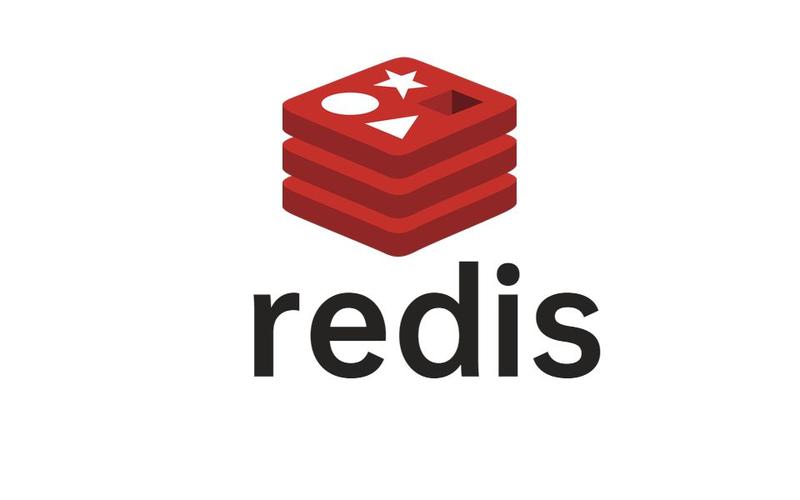
- 下一篇
- Redis与Elasticsearch数据同步方法
-

- 文章 · python教程 | 50分钟前 |
- Pandas读取Django表格:协议关键作用
- 401浏览 收藏
-

- 文章 · python教程 | 57分钟前 | 身份验证 断点续传 requests库 PythonAPI下载 urllib库
- Python调用API下载文件方法
- 227浏览 收藏
-

- 文章 · python教程 | 59分钟前 |
- Windows7安装RtMidi失败解决办法
- 400浏览 收藏
-

- 文章 · python教程 | 1小时前 |
- Python异步任务优化技巧分享
- 327浏览 收藏
-
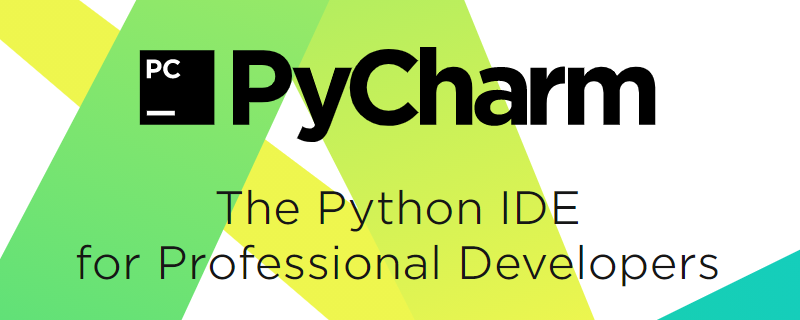
- 文章 · python教程 | 1小时前 |
- PyCharm图形界面显示问题解决方法
- 124浏览 收藏
-
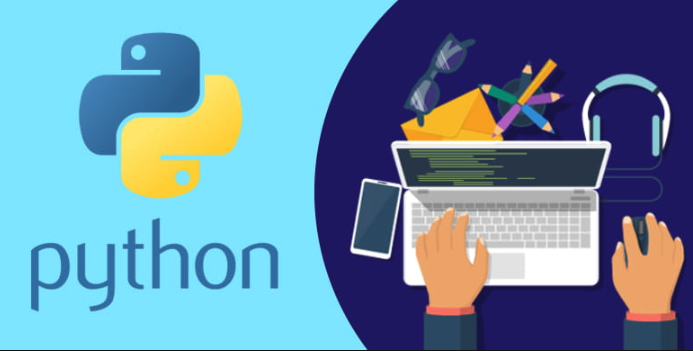
- 文章 · python教程 | 2小时前 |
- Python自定义异常类怎么创建
- 450浏览 收藏
-

- 文章 · python教程 | 2小时前 |
- Python抓取赛狗数据:指定日期赛道API教程
- 347浏览 收藏
-
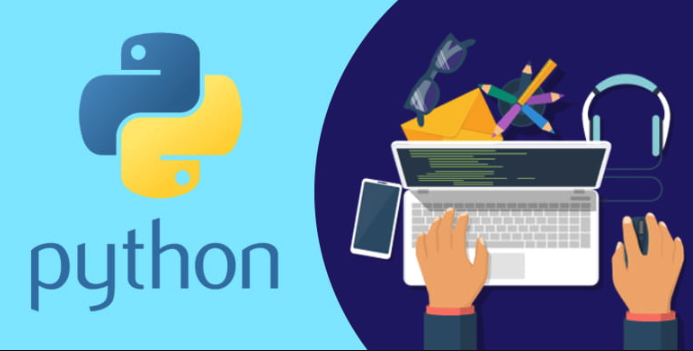
- 文章 · python教程 | 2小时前 |
- Python3中datetime常用转换方式有哪些?
- 464浏览 收藏
-
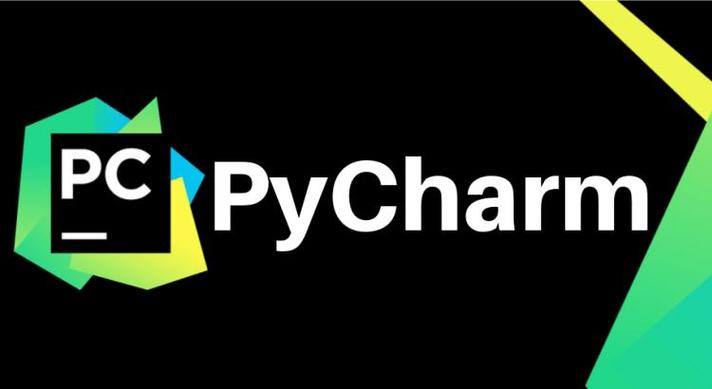
- 文章 · python教程 | 3小时前 |
- PyCharm无解释器问题解决方法
- 290浏览 收藏
-
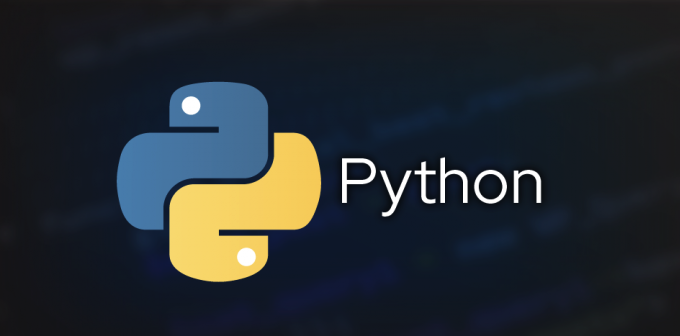
- 文章 · python教程 | 3小时前 | 性能优化 Python正则表达式 re模块 匹配结果 正则模式
- Python正则表达式入门与使用技巧
- 112浏览 收藏
-

- 文章 · python教程 | 3小时前 |
- MacPython兼容LibreSSL的解决方法
- 324浏览 收藏
-

- 文章 · python教程 | 3小时前 |
- OdooQWeb浮点转整数技巧
- 429浏览 收藏
-

- 前端进阶之JavaScript设计模式
- 设计模式是开发人员在软件开发过程中面临一般问题时的解决方案,代表了最佳的实践。本课程的主打内容包括JS常见设计模式以及具体应用场景,打造一站式知识长龙服务,适合有JS基础的同学学习。
- 543次学习
-

- GO语言核心编程课程
- 本课程采用真实案例,全面具体可落地,从理论到实践,一步一步将GO核心编程技术、编程思想、底层实现融会贯通,使学习者贴近时代脉搏,做IT互联网时代的弄潮儿。
- 516次学习
-

- 简单聊聊mysql8与网络通信
- 如有问题加微信:Le-studyg;在课程中,我们将首先介绍MySQL8的新特性,包括性能优化、安全增强、新数据类型等,帮助学生快速熟悉MySQL8的最新功能。接着,我们将深入解析MySQL的网络通信机制,包括协议、连接管理、数据传输等,让
- 500次学习
-

- JavaScript正则表达式基础与实战
- 在任何一门编程语言中,正则表达式,都是一项重要的知识,它提供了高效的字符串匹配与捕获机制,可以极大的简化程序设计。
- 487次学习
-

- 从零制作响应式网站—Grid布局
- 本系列教程将展示从零制作一个假想的网络科技公司官网,分为导航,轮播,关于我们,成功案例,服务流程,团队介绍,数据部分,公司动态,底部信息等内容区块。网站整体采用CSSGrid布局,支持响应式,有流畅过渡和展现动画。
- 485次学习
-

- ChatExcel酷表
- ChatExcel酷表是由北京大学团队打造的Excel聊天机器人,用自然语言操控表格,简化数据处理,告别繁琐操作,提升工作效率!适用于学生、上班族及政府人员。
- 3178次使用
-

- Any绘本
- 探索Any绘本(anypicturebook.com/zh),一款开源免费的AI绘本创作工具,基于Google Gemini与Flux AI模型,让您轻松创作个性化绘本。适用于家庭、教育、创作等多种场景,零门槛,高自由度,技术透明,本地可控。
- 3390次使用
-

- 可赞AI
- 可赞AI,AI驱动的办公可视化智能工具,助您轻松实现文本与可视化元素高效转化。无论是智能文档生成、多格式文本解析,还是一键生成专业图表、脑图、知识卡片,可赞AI都能让信息处理更清晰高效。覆盖数据汇报、会议纪要、内容营销等全场景,大幅提升办公效率,降低专业门槛,是您提升工作效率的得力助手。
- 3418次使用
-

- 星月写作
- 星月写作是国内首款聚焦中文网络小说创作的AI辅助工具,解决网文作者从构思到变现的全流程痛点。AI扫榜、专属模板、全链路适配,助力新人快速上手,资深作者效率倍增。
- 4523次使用
-

- MagicLight
- MagicLight.ai是全球首款叙事驱动型AI动画视频创作平台,专注于解决从故事想法到完整动画的全流程痛点。它通过自研AI模型,保障角色、风格、场景高度一致性,让零动画经验者也能高效产出专业级叙事内容。广泛适用于独立创作者、动画工作室、教育机构及企业营销,助您轻松实现创意落地与商业化。
- 3797次使用
-
- Flask框架安装技巧:让你的开发更高效
- 2024-01-03 501浏览
-
- Django框架中的并发处理技巧
- 2024-01-22 501浏览
-
- 提升Python包下载速度的方法——正确配置pip的国内源
- 2024-01-17 501浏览
-
- Python与C++:哪个编程语言更适合初学者?
- 2024-03-25 501浏览
-
- 品牌建设技巧
- 2024-04-06 501浏览



